Odpravite napako Plex, ki je nastala med poskusom predvajanja videa – TechCult
Miscellanea / / April 07, 2023
Plex je priljubljena ameriška platforma za pretakanje videa in medijski predvajalnik. Od izdaje se Plex uporablja kot organizator za video, avdio in fotografije za osebno zbirko medijev. Z vmesnikom, ki je enostaven za uporabo, uporabnikom omogoča priročno iskanje medijev za ogled. Plex ponuja tako dostop do brskalnika kot tudi dostop do aplikacij, zaradi česar je platforma, ki jo je mogoče uporabljati na poti. Med vsemi temi ugodnostmi uporabe Plexa za zabavo je bilo ugotovljeno, da povzroča nekaj težav uporabnikom, ko poskušajo predvajati video na platformi. Naš današnji vodnik temelji na tem, da je prišlo do napake Plex med poskusom predvajanja videa, kar vam bo pomagalo pri različnih načinih odpravljanja te težave. Poleg tega bomo obravnavali tudi nekaj točk o tem, zakaj pride do napake Plex ne more predvajati predstavnosti, in raziskali različne razloge za to. Začnimo torej z našim informativnim dokumentom o Plexu in njegovi napaki pri predvajanju videa.

Kazalo
Popravite napako Plex med poskusom predvajanja videa
Plex je globalna platforma za pretakanje medijev, ki jo uporabljajo milijoni uporabnikov. Mnogi od teh uporabnikov se soočajo s težavami pri predvajanju videa. Ugotovljeno je bilo, da obstaja nekaj razlogov, ki sprožijo to težavo. Poznavanje teh vzrokov vam bo pomagalo bolje in učinkoviteje odpraviti napako. Torej, spodaj si oglejte nekaj znanih sprožilnih vzrokov za video napako v Plexu:
- Uporaba Plexa zahteva čas in trud. Ker ste nov uporabnik, lahko izpustite nekatere pomembne pomisleke, ki lahko povzročijo, da se aplikacija odzove ali videoposnetki v njej medpomnilnik.
- An nezanesljiva omrežna povezava je še en razlog za povzročanje težav s Plexom.
- An zastarela različica Plex lahko tudi moti funkcijo predvajanja videa.
- Nepodprte datoteke MKV lahko povzroči tudi napako med predvajanjem videoposnetkov v Plexu.
- Zastareli gonilniki zaslona vaše naprave so še ena sprožilna točka za napako pri predvajanju videa v Plexu.
Zdaj, ko ste seznanjeni z različnimi razlogi, ki so običajno v ozadju napak predstavnosti pri predvajanju v Plexu, je čas, da jih odpravite z ustreznimi popravki. Torej, začnimo z našo prvo metodo spodaj in preverimo, ali je napako mogoče odpraviti:
1. način: Odpravite težavo z internetno povezavo
Če je med poskusom predvajanja zvočnega toka na Plex za vas morate najprej preveriti in nato odpraviti težave z internetno povezavo v vaši napravi. Plex media zahteva dobro internetno omrežje in poskrbeti morate, da je vaš internetni signal vsaj 5 Mbps za pretakanje videoposnetkov po vaši izbiri brez motenj. Če torej naletite na šibko internetno povezavo, jo lahko poskusite pospešiti s pomočjo našega vodnika na Počasna internetna povezava? 10 načinov za pospešitev interneta!
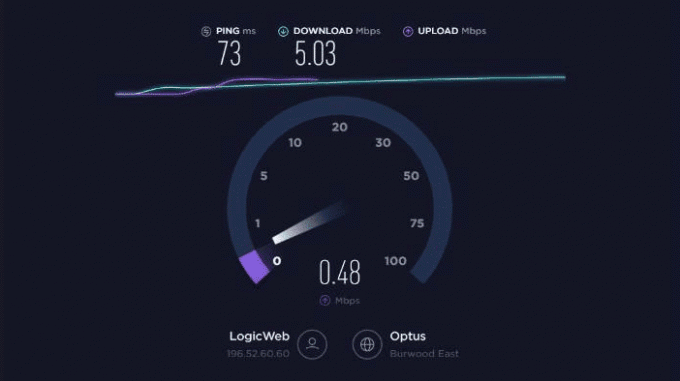
2. način: Znova zaženite aplikacijo Plex
Naslednja metoda, ki jo lahko poskusite po rešitvi internetnih težav, vključuje ponovni zagon aplikacije Plex. Ta metoda pomaga osvežiti aplikacijo in odpraviti manjše napake, na katere lahko naleti aplikacija. Plex je povsem enostavno znova zagnati:
1. Zapustite Plex tako, da zaprete aplikacijo na vaši napravi.
2. Zdaj počakaj vsaj 5 minut in zaženi Plex ponovno.
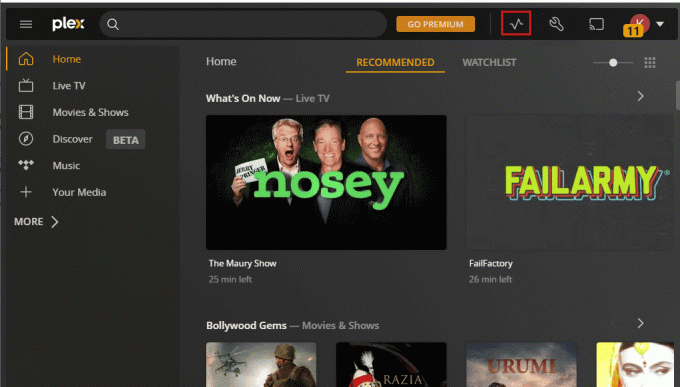
3. Predvajaj a video v Plexu in preverite, ali je napaka odpravljena.
3. način: predvajanje manjšega videa
Zvočni tok je trenutno v uporabi Napaka Plex se lahko pojavi tudi zaradi določenega videa. Ta razlog lahko preverite tako, da preklopite na a drugačen video. Lahko tudi poskusite igrati manjše datoteke in preverite, ali se napaka pri predvajanju videa še vedno pojavlja. Lahko preprosto pregledate različne vrste medijev na platformi in poskusite zagnati videoposnetek, da odpravite težavo.
4. način: Izbrišite stare naprave
Nato morate upoštevati druge naprave, ki so lahko povezane z vašim računom Plex. Ti lahko vključujejo Plex Web, Plex Cloud, Plex za Roku, Plex za Android, in drugi. V primeru tako velikega števila naprav se lahko vaš medijski predvajalnik odzove in moti pretakanje videa. Ta težava je posledica naprav, ki uporabljajo iste vire strežnika, kot so zahteve za prekinitev, pomnilnik in drugi dejavniki, ki delujejo hkrati. Če želite odpraviti napako Plex med poskusom predvajanja videa, morate odstraniti ali izbrisati stare račune, povezane s Plexom:
1. Odpri svojo Plex račun na vaši napravi in kliknite na nastavitve ikona na vrhu.

2. Zdaj izberite Pooblaščene naprave na levi plošči in kliknite na VSE.
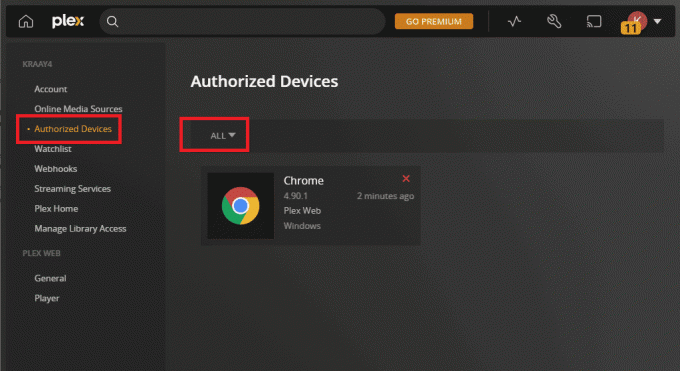
3. Izberite rdeča ikona X poleg določenih naprav, da jih odstranite.
4. Potrdi izbris in znova zaženite aplikacijo da preverite, ali je bila težava odpravljena.
5. način: Posodobite gonilnike zaslona
Kot je bilo omenjeno zgoraj v razlogih za napako predvajanja videa na Plexu, so lahko pomemben vzrok zastareli gonilniki zaslona vaše naprave. Zato je treba te gonilnike redno posodabljati, da se izognete takšnim težavam. Ogledate si lahko naš informativni vodnik 4 načini za posodobitev grafičnih gonilnikov v sistemu Windows 10 za več.
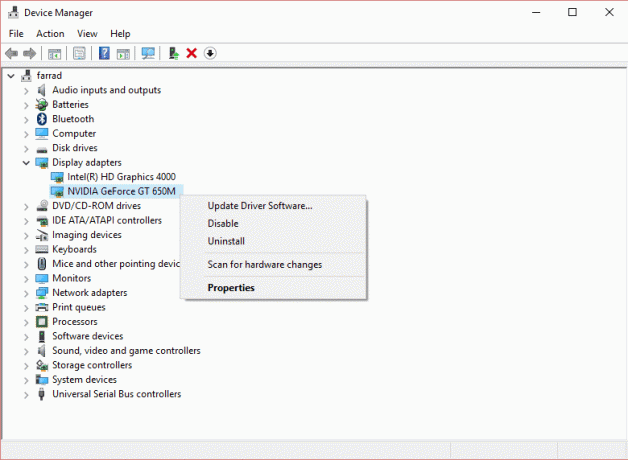
6. način: prilagodite zvočne nastavitve
Naslednja metoda v primeru napake, kot je Plex ne more predvajati medijske napake med poskusom predvajanja zvočnega toka, vključuje prilagajanje zvočnih nastavitev v Plexu. Lahko preklopite na DTS 5.1 zvočni posnetek, če ste ga prej imeli PCM 5.1. Lahko poskusite tudi preklopiti na AC3 za odpravo pojava napake. Čeprav je možnost preklopa na drugo zvočno nastavitev, je poskusilo tudi veliko uporabnikov onemogočanje prehoda zvoka da odpravite težavo. Zvočni prehod v Plexu lahko tudi onemogočite po spodnjih korakih:
1. Zaženite svoj Plex račun in kliknite na vašo ikona profila v.

2. Zdaj pa zaženite Nastavitve računa in v NAPREDNO razdelek izberite Igralec.
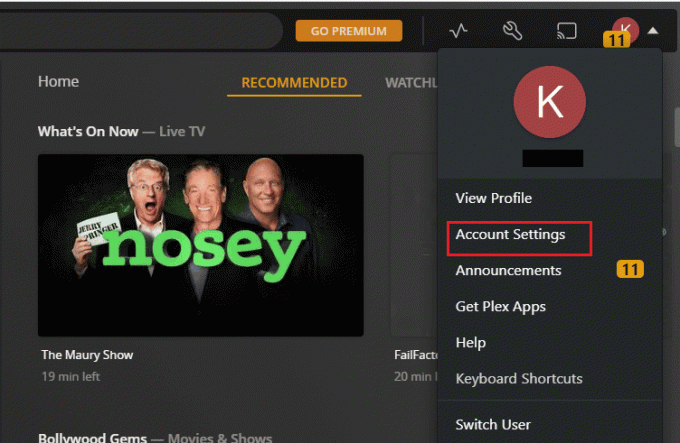
3. Končno odprite Zvočni prehod in izberite Onemogočeno v.
7. način: Posodobite aplikacijo Plex
Če želite popraviti zvočni tok, je trenutno v uporabi napaka Plex, morate v svoji napravi posodobiti zastarelo različico aplikacije Plex. Aplikacijo lahko preprosto posodobite iz trgovine Microsoft Store v računalniku s sistemom Windows po spodnjih korakih:
1. Udari Windows ključ odpreti Microsoft Store iz iskalne vrstice.

2. Zdaj pa odpri Knjižnica v Microsoft Store.

3. Nato kliknite Pridobite posodobitve za posodobitev Plex aplikacija
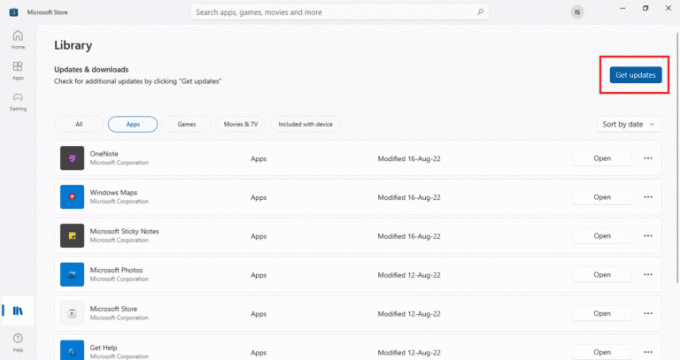
4. Pomaknite se do Opravilna vrstica posodobiti Medijski strežnik Plex in z desno tipko miške kliknite na Ikona Plex Media Server.
5. Na koncu kliknite na Preveri za posodobitve.
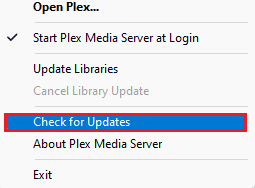
8. način: onemogočite najvišjo raven H264
Napako Plex ne more predvajati predstavnosti lahko odpravite tudi tako, da onemogočite najvišjo raven H264 v Plexu. To funkcijo v Plexu lahko onemogočite po naslednjih korakih:
1. Kliknite na ikona profila v vašem Plex računu.
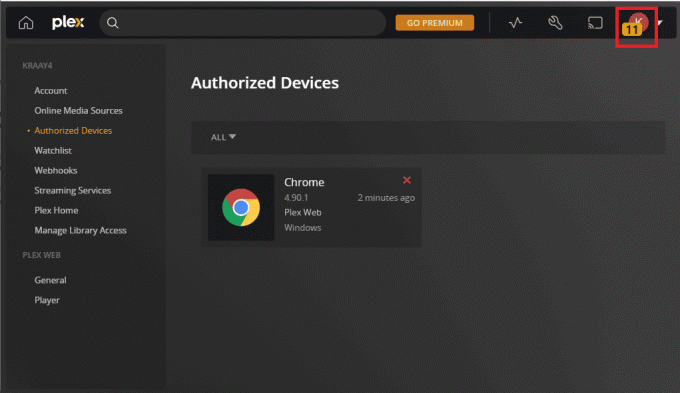
2. Zdaj pa odpri Nastavitve računa iz spustnega menija.

3. Nato izberite NAPREDNO v.
4. Zdaj pa poišči H264 Najvišja raven da ga onemogočite.
9. način: Uredite nastavitve transkoderja
Za učinkovito delovanje strežnika Plex je potrebna procesorska moč. Ta procesorska moč pomaga Plexu pri prekodiranju datotek in pretakanju videoposnetkov. Zato je za hkratno izvajanje teh procesov potrebna visoka moč procesorja. Če želite odpraviti napako Plex med poskusom predvajanja videa, morate spremenite nastavitve transkoderja aplikacije. Morate spremeniti privzete nastavitve, da bodo ustrezale zmogljivosti vašega procesorja. To lahko storite tako, da zmanjšanje kakovosti prekodiranih datotek za sprostitev prostora na procesorju. Oglejte si spodnje korake, če želite izvedeti več o urejanju nastavitev transkoderja:
1. Zaženite nastavitve meni iz vašega Domača stran Plex.

2. Zdaj izberite Transkoder in spremenite trenutno nastavitev na a drugačen.
3. Izbirate lahko med kakovostmi, vključno z avtomatsko, Poškoduj moj CPU, Raje višjo kakovost kodiranja, in Dajte prednost hitremu kodiranju.
10. način: Strežnik v nižjo različico
Poskusite lahko tudi znižati strežnik, če je med poskusom predvajanja zvočnega toka prišlo do napake. Težava do zdaj ni bila odpravljena. Pri nadgradnji strežnika Plex se nekatere datoteke morda ne bodo predvajale. Če želite nadaljevati z gledanjem videoposnetkov in medijev na platformi, lahko medijski strežnik znižate na prejšnjo različico.
Opomba: Naslednji koraki so za uporabnike OS Windows.
1. Zaženite Plex Media Server tako, da se pomaknete do %LOCALAPPDATA%\Plex Media Server v Pogovorno okno Zaženi (Windows+R).
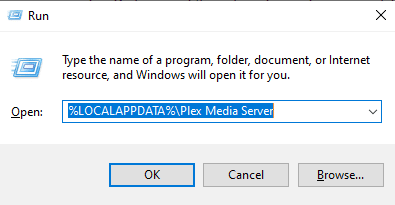
2. Zdaj pa poiščite mapa PMS in ga odprite, da izberete prejšnjo posodobljeno različico Plex, ki ga želite namestiti.
11. način: dodajte kodo AC3 v Plex
Zadnja metoda, ki vam pomaga razrešiti zvočni tok je trenutno v uporabi, napaka Plex vključuje dodajanje kode AC3 v Plex. Možno je, da predvajate medijsko obliko, ki ni na voljo za neposredno predvajanje. Če format ni podprt, bo njegov zvok samodejno prekodiran v AC3. Če kodek AC3 ni pravilno ustvarjen, boste naleteli na težavo. Zato morate za rešitev te težave v Plex dodati kodek AC3:
1. Z uporabo vašega Spletni brskalnik, prenesite video datoteka.
2. Dodajte preneseno datoteko na vašo Knjižnica Plex.
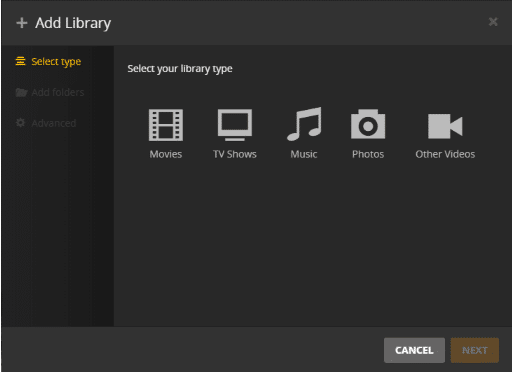
3. Zdaj pa igraj video datoteka in bo ustvarilo AC3 kodek med predvajanjem multimedijskega predvajalnika.
Ko končate, znova predvajajte video tok, česar prej niste mogli storiti, in preverite, ali je težava končno odpravljena.
Priporočeno:
- 6 popravkov za lokalni tiskalnik, ki ni prikazan v oddaljenem namizju
- Kako popraviti, da so slušalke AirPods povezane, vendar zvok prihaja iz telefona
- Kako pridobiti 3-mesečno brezplačno preizkusno različico DirecTV Now
- 13 najboljših poceni Android TV Box
Upamo, da bo naš članek o Plex, med poskusom predvajanja videa je prišlo do napake vam je pomagal pri iskanju ustrezne metode za rešitev težave. V primeru kakršnih koli drugih težav ali predlogov se lahko obrnete na nas tako, da pustite svoje komentarje spodaj.
Elon je tehnični pisec pri TechCultu. Vodnike z navodili piše že približno 6 let in je obravnaval številne teme. Rad pokriva teme, povezane z Windows, Android ter najnovejše trike in nasvete.



